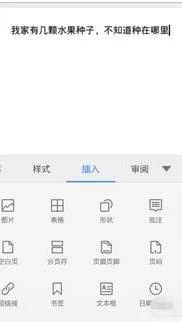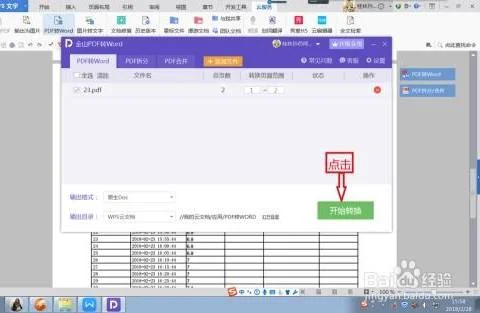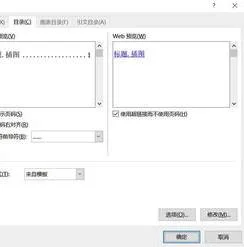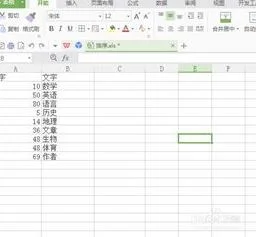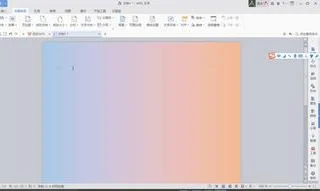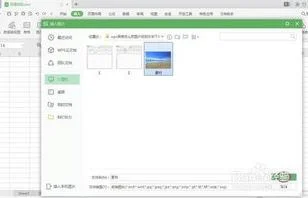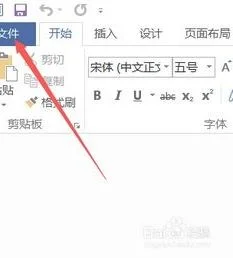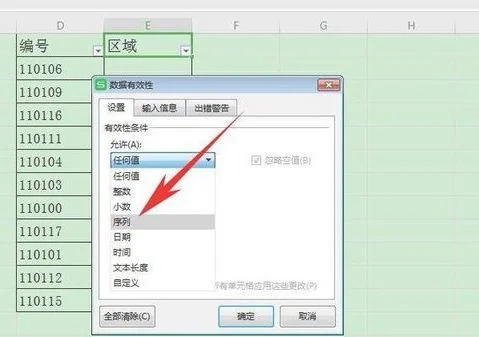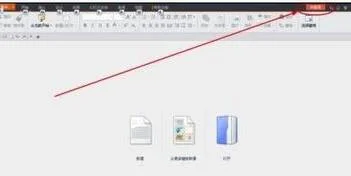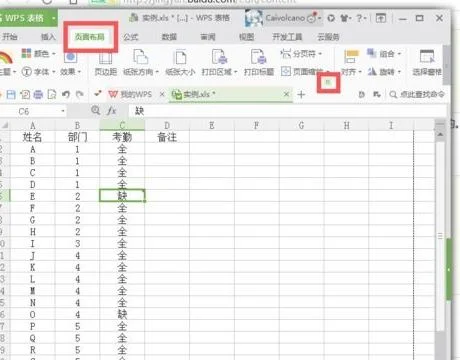1.wps文字如何移动图片
一、工具/材料
wps软件、电脑
二、方法/步骤
1、首先打开桌面上的wps,新建一个空白文档
2、选择上方的插入选项卡,在其下选择图片
3、选择图片进行插入
4、在插入选项卡下右方选择图片的环绕模式
5、在弹窗中选择浮于文字上方
6、这时使用鼠标选中图片即可移动图片
2.word中怎么拖动图片的两种方法
word中拖动图片方法一:
步骤一:打开word文档选择“插入”里面的“图片”插入一张图片
步骤二:插入好图片,点击鼠标选择图片“连点鼠标左键2下”后,弹出“设置图片格式”
步骤三:选择“版式”“四周型”后,点击确定
步骤四:用鼠标可以随意拖拽,放到自己想放的位置
步骤五:图片可以旋转,缩放
word中拖动图片方法二:
步骤一:在文档中插入图片,在图片上双击鼠标左键,然后在页面右上边点击文字环绕,根据需要选择相应的文字环绕模式,只要不是“嵌入型”就可以了。
步骤二:或者可以插入图片后在图片上右击,选择“设置图片格式”。
步骤三:在设置图片窗口中选择“版式”,选择相应的文字环绕形式,同时可以选择对齐方式。
步骤四:改完之后就可以移动图片了,在图片上面的绿色点上按住鼠标左键还可以旋转图片哦,是不是很简单?^_^
3.如何在wps文档中插入图片
您好,方法点击桌面上的软件图标,打开WPS软件。
拖入一个需要插入图片的文档。点击主菜单上的“插入”,接着点击“图片”。
如果在WPS的图库中找不到自己想要的图片,那么接着点击“本地图片”。选取好图片后,点击右下角的“打开”。
接着我们便可以在文档中看到插入图片后的效果啦。除了上述方法外,直接把图片拖入到文档中亦可以起到相同的效果。
总结1. 点击桌面上的软件图标,打开WPS软件。2. 拖入一个需要插入图片的文档。
3. 点击主菜单上的“插入”,接着点击“图片”。4. 如果在WPS的图库中找不到自己想要的图片,那么接着点击“本地图片”。
5. 选取好图片后,点击右下角的“打开”。6. 接着我们便可以在文档中看到插入图片后的效果啦。
7. 除了上述方法外,直接把图片拖入到文档中亦可以起到相同的效果。
4.WPS Office文档如何插入图片
1)首先打开WPS Office软件,找到你要插入图片的文档或者新建文档点击进入(小编是以有的文档直接插入图片哦),在界面右上方点击【笔图标】。(如下图)
2)在界面下方点击【+】,在点击【从手机相册选择】。(如下图)
3)选择你要插入的图片点击一下,进入图片编辑框,你可以上下左右移动图片,点击【三点图案】。(如下图)
4)还可以点击【旋转】,在图片中弹出直线框,你点击按住【0】便可以自由旋转图片。(如下图)
5)一松手旋转图片就停在那个位置,点击【保存标志】即可保存,最后点击【*】即可。(如下图)
5.wps怎么能够一次性整齐地插入很多图片,并且整齐排列
不知道你用的wps是什么版本?如果是2003版本,操作如下:
1、单击“菜单栏”--“工具”--“对象”,调出“对象”工具栏。
2、按住shift(上档键)键后分别单击所要操作的对象(如图片)。
3、然后单击“对象”工具栏上的相应按钮就可以达到你的要求了,如“对象上对齐”和“水平居中”。
如果是wps office个人版2012,操作如下:
1、插入所需要的图片,版式改为“四周型”。
2、所中所要操作的所有对象(按住shift(上档键)键后分别单击所要操作的对象)。
3、此时,菜单栏会自动增加“图片工具”,单击“对齐”里面的“顶端对齐”和“横向分布”即可。